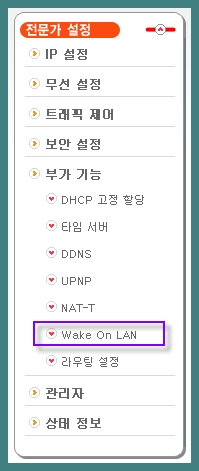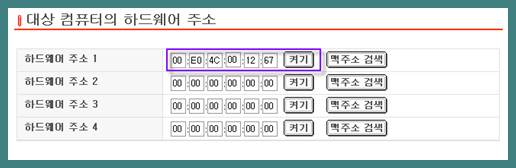2011. 1. 17. 00:12
Mac에서 Windows 공유 폴더 연결하기 Tip & Tips2011. 1. 17. 00:12
그동안 손을 대지 않았던 Mac book을 오래 간만에 손을 대었다. 집에 새로 설치한 3TB짜리 NAS를 이용하기 싶은데, 갑자기 어떻게 이용해야 할지 생각이 나지 않아서 또 이리저리 열어보고 만져보다가 겨우 찾아 내었다. 아니 이렇게 고민할 필요는 없었는데 필요 이상의 시간을 낭비했다.
이를 연결하는 것은 의외로 너무나 간단하다.
Finder를 열고, 아래 이미지의 왼쪽 중간에 보이는 "공유"라는 항목을 클릭을 하면 네트워크 상으로 연결되어져 있는 PC들이 보이게 된다. 나의 경우는 최근에 구매한 노트북 한대와 NAS가 보여지는데, 연결하고자 하는 기기를 선택하고, 사용자 인증을 거치면 공유 폴더들이 보여지게 된다.
사용하는 방법은 윈도의 공유 폴더의 이용 방법과 동일하다. 보안을 위해서 계정과 암호는 반드시 설정하는 것이 좋다.


'Tip & Tips' 카테고리의 다른 글
| Docker 설치하기 - Docker Desktop MacOS (2) (0) | 2018.12.11 |
|---|---|
| Docker 설치하기 - Docker Desktop MacOS (1) (0) | 2018.12.09 |
| PNG File 에 대한 간략 정리 (0) | 2009.09.07 |
| Twitter API 사용하기 (1) | 2009.07.18 |
| INTEL 칩셋 패치 유틸리티 v9.0.0.1012 (0) | 2009.01.29 |